 |
|
|
| |
名片设计 CorelDRAW Illustrator AuotoCAD Painter 其他软件 Photoshop Fireworks Flash |
|
第二部分 KPT Texture Explorer(纹理探险家) 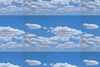 该滤镜主要用于底纹的效果制作,它提供了大约200种纹理效果,您可以点击一种纹理在预览窗口中预视,并可根据需要进行调节。 该滤镜主要用于底纹的效果制作,它提供了大约200种纹理效果,您可以点击一种纹理在预览窗口中预视,并可根据需要进行调节。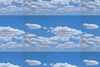 窗口左边七个球形按钮是变化选项按钮(Mutate Options)。选择纹理图案变化形式的操作方式与球形设计器滤镜相似。 窗口左边七个球形按钮是变化选项按钮(Mutate Options)。选择纹理图案变化形式的操作方式与球形设计器滤镜相似。
第三部分 KPT Glass Lens(玻璃透镜) Opacity:调节透明度。 在预览球上有一个高光点,可以用鼠标在预览图上拖动调节高光的位置。 第四部分 KPT Page Curl(卷曲) 该滤镜对话框如左图2,其中Mode用来选取填补卷页留下的空白部分的方法,黑色为用前景填充,白色为用背景填充。颜色设定以工具箱的前景色和背景色为准。Glue参见前面的讲述。Opacity调节卷起部分的透明度。 在预览窗口的四个角上有八个很模糊的小箭头,可以选择卷起的角和方向,拖动鼠标可以调节卷起的大小。 第五部分 KPT Planar Tiling(平面平铺) 用鼠标指针在预览窗口中拖动可调节木条地扳平铺的旋转角度和缩放比例,改变透视平铺的弯曲程度和高度。 返回类别: Photoshop教程 上一教程: 如何恢复Photoshop的缺省设置 下一教程: Photoshop?span lang=EN-US>6.0训练选择题 您可以阅读与"(三)KPT Texture Explorer、KPT Glass Lens、KPT Page Curl、KPT Planar Tiling"相关的教程: · PHOTOSHOP的极品滤镜KPT7.0(五)KPT Hyper Tiling · PHOTOSHOP的极品滤镜KPT7.0(六)KPT Ink Dropper · Photoshop外挂滤镜KPT7.0 · PHOTOSHOP的极品滤镜KPT6.0(十) · PS外挂KPT滤镜制作魔幻水晶球 |
| 快精灵印艺坊 版权所有 |
首页 |
||